Situatie
După deschiderea oricărei aplicații desktop Office (Word, Excel etc.), sistemul vă solicită să vă conectați utilizând acreditările contului Microsoft. Cu toate acestea, după introducerea numelui de utilizator, fereastra de conectare se închide și solicitarea parolei nu este afișată niciodată. Ca urmare, nu puteți utiliza aplicația Office sau vă confruntați cu alte probleme. Problema menționată poate apărea în Microsoft Office 2013 și Office 2016.
Solutie
Pasi de urmat
1.Eliminați acreditările Office stocate din panoul de control.
Prima metodă pentru a rezolva problema de conectare în aplicațiile desktop Office este de a elimina acreditările Microsoft stocate de pe computer. Pentru a face asta:
1. Închideți toate programele Office.
2. Navigați la Panoul de control Windows și deschideți Managerul de acreditări.
3. La acreditările Windows, eliminați orice acreditări pentru Microsoft Office. 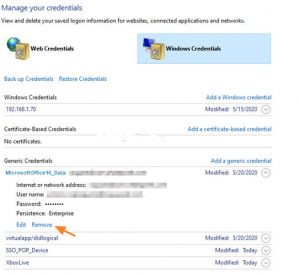
4. Deschideți orice aplicație Office și încercați să vă conectați din nou cu contul dvs. Microsoft. Dacă tot nu vă puteți conecta la contul dvs., aplicați pașii din metoda-2 de mai jos.
2.Dezactivati Modern Authentication.
A doua metodă, pentru a rezolva problema de conectare în aplicațiile Office, este dezactivarea autentificării moderne în Office. Pentru a face asta:
1. Deschideți Editorul de registru și navigați la această cheie:
HKEY_CURRENT_USER\Software\Microsoft\Office\16.0\Common\Identity
2. În panoul din dreapta, verificați dacă puteți vedea o valoare cu numele: EnableADAL. Dacă nu, atunci … A. Faceți clic dreapta pe un spațiu gol și selectați New > DWORD (32-bit) Value. 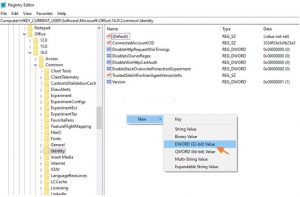
b. Denumiți noua valoare: EnableADAL și apăsați Enter
3. Faceți dublu-click pe valoarea EnableADAL, setați valoarea datelor la 0 și faceți click OK. 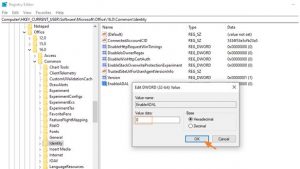
4. Închideți Editorul de registry și reporniți computerul.
5. Deschideți orice aplicație Office și încercați din nou să vă conectați.

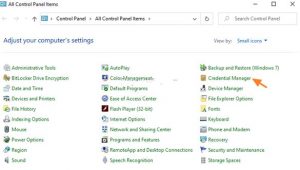
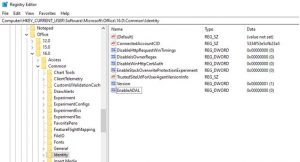
Leave A Comment?